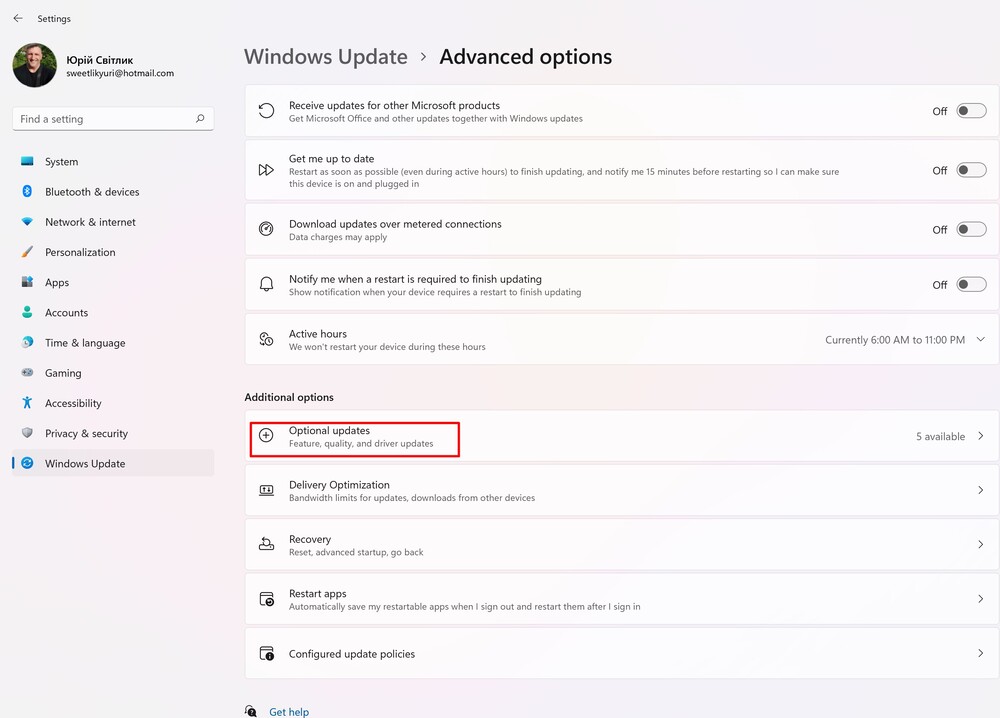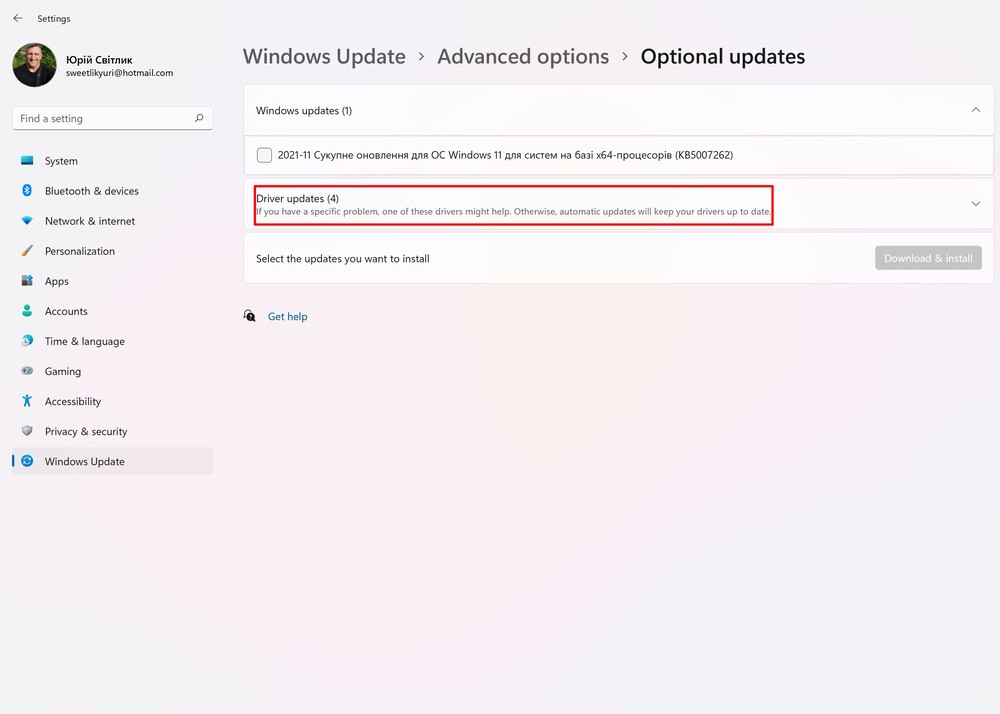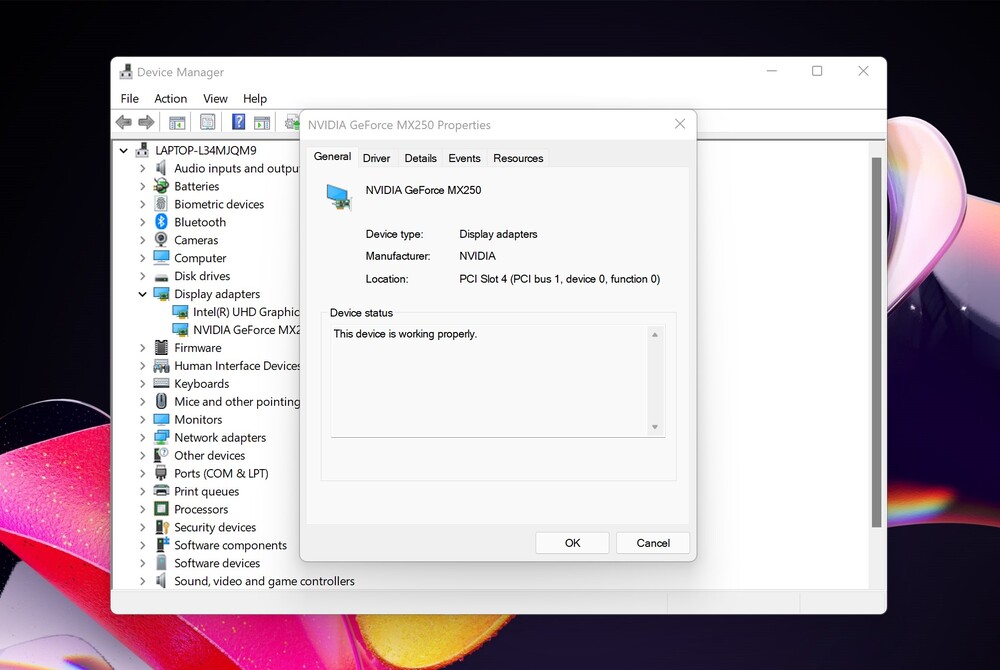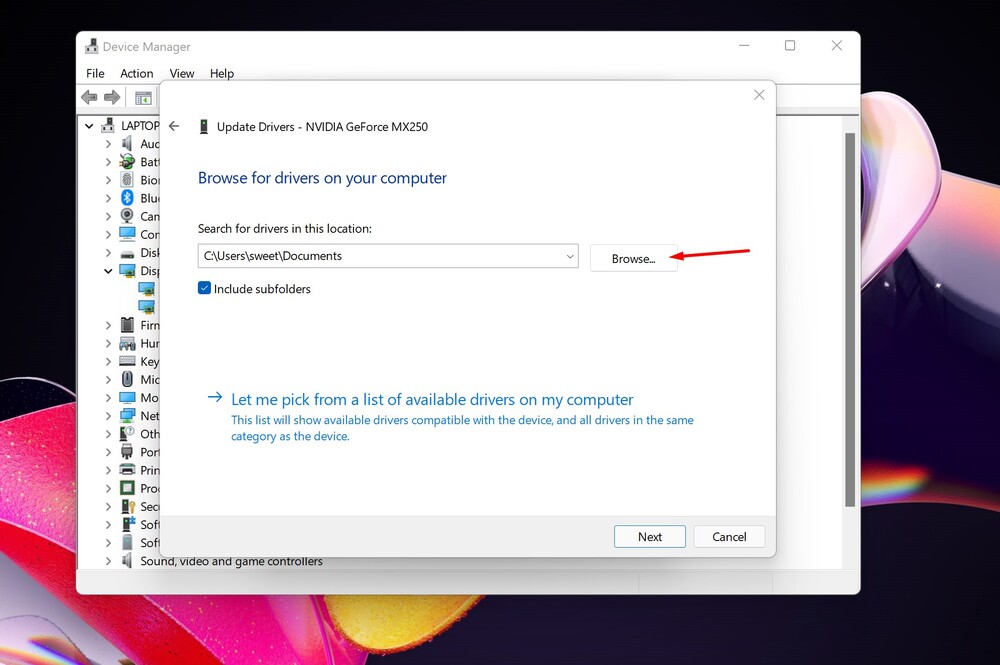Энэ нийтлэлээс та Windows 11-ийн техник хангамжийн драйверуудыг хэрхэн зөв шинэчлэх, үйлдвэрлэгчийн албан ёсны вэбсайтаас гараар хэрхэн татаж авах талаар сурах болно.
Драйвер нь техник хангамжийг үйлдлийн систем болон программуудтай харилцахад тусалдаг програм хангамжийн хэсэг юм. Үнэн хэрэгтээ энэ нь техник хангамж болон үйлдлийн системийг хооронд нь холбох нэг төрлийн хэлхээ бөгөөд үүнгүйгээр та Windows 11 компьютер эсвэл зөөврийн компьютер дээрээ юу ч ажиллуулах боломжгүй. Windows 11 компьютер дээрх бүх техник хангамжийн төхөөрөмжүүд, тухайлбал USB хянагч, шинэ эсвэл шинэчлэгдсэн драйверуудыг шаарддаг видео карт, принтер эсвэл бусад нэмэлт төхөөрөмжүүд. Төхөөрөмжийн менежер дээр та бүх суулгасан болон холбогдсон төхөөрөмжүүдийн өөр өөр драйверуудын жагсаалтыг харах болно. Windows Update нь таны компьютер дээр драйверын шинэчлэлтүүдийг автоматаар шалгаж суулгадаг. Гэхдээ та тэдгээрийг гараар шинэчлэх боломжтой. Би өнөөдрийн нийтлэлд эдгээр бүх аргуудын талаар ярих болно. Би мөн янз бүрийн компаниудын дэмжлэг үзүүлэх сайтуудын холбоосыг төгсгөлд нь үлдээх болно, тэндээс та татаж аваад дараа нь шаардлагатай драйверуудаа суулгаж болно. Ингээд эхэлцгээе.
Мөн уншина уу: Windows 11-ийн талаархи 11 асуулт: Эргэлзээг арилгах
Windows автоматаар драйверуудыг татаж авдаг
Хамгийн сонирхолтой нь таны компьютер эсвэл зөөврийн компьютерт суулгасан Windows 11 үйлдлийн систем нь шаардлагатай драйверуудыг автоматаар хайж, татаж, суулгадаг.
Хэрэв таны компьютер болон холбогдсон төхөөрөмжүүд зөв ажиллаж байгаа бол та өөрөө юу ч татаж авах шаардлагагүй байж магадгүй юм. Та суулгах үед Windows компьютерт эсвэл захын төхөөрөмжийг холбосон тохиолдолд үйлдлийн систем нь тохирох драйверуудыг автоматаар татаж суулгадаг. Төхөөрөмжийн үйлдвэрлэгчид эдгээр албан ёсны драйверуудыг Windows Update төвд байршуулдаг бөгөөд ингэснээр үйлдлийн систем автоматаар суулгаж болно. Бүх чухал шинэчлэлтүүдийг Windows Update-аар дамжуулан хүргэдэг. Энэ нь Windows дээр драйверуудыг шинэчлэх хамгийн найдвартай арга юм, учир нь тэдгээр нь Windows дээр нэлээд ноцтой шалгалтанд ордог Microsoft мөн тоон гарын үсэг гэж нэрлэгддэг хүлээн авах. Энэ нь тэдгээрийг баталгаажуулсан бөгөөд Windows 11-ийн техник хангамжид суулгаж болно гэсэн үг юм.
Шинэчлэх төв нь Windows 11-д зориулсан илүү олон драйверуудтай тул энэ системтэй илүү сайн ажилладаг. Windows 10-ийн драйверуудад ч асуудал байхгүй.Гэхдээ Windows 7 компьютер хүртэл Windows Update-аар дамжуулан олон драйвер авах боломжтой.
Шинэчлэлтүүдийг хайж байхдаа Windows нь суулгасан Шинэчлэх Төвийг ашиглан олон драйверуудыг автоматаар шинэчилдэг гэдгийг мэдэх нь чухал юм. Тиймээс, мэдрэгчтэй самбар эсвэл USB хянагч зэрэг нийтлэг бүрэлдэхүүн хэсгүүдэд бага зэрэг боловч шаардлагатай шинэчлэлтүүд байгаа бол үйлдлийн систем нь дараагийн компьютерийн шинэчлэлтийн үед тэдгээрийг автоматаар татаж авдаг.
Нэмж дурдахад зарим драйверын шинэчлэлтүүдийг Windows Update руу "Нэмэлт шинэчлэлтүүд" хэлбэрээр илгээдэг. Бид (и Microsoft) Хэрэв та төхөөрөмжийнхөө мэдэгдэж буй асуудлыг шийдэхийг оролдоогүй бол эдгээр шинэчлэлтүүдийг суулгахыг зөвлөдөггүй. Гэхдээ хэрэв танд асуудал байгаа бол нэмэлт шинэчлэлт байгаа эсэхийг шалгах нь зүйтэй. Үүнийг хийхийн тулд Windows + i хослолыг дарж "Сонголтууд" -ыг нээнэ үү.
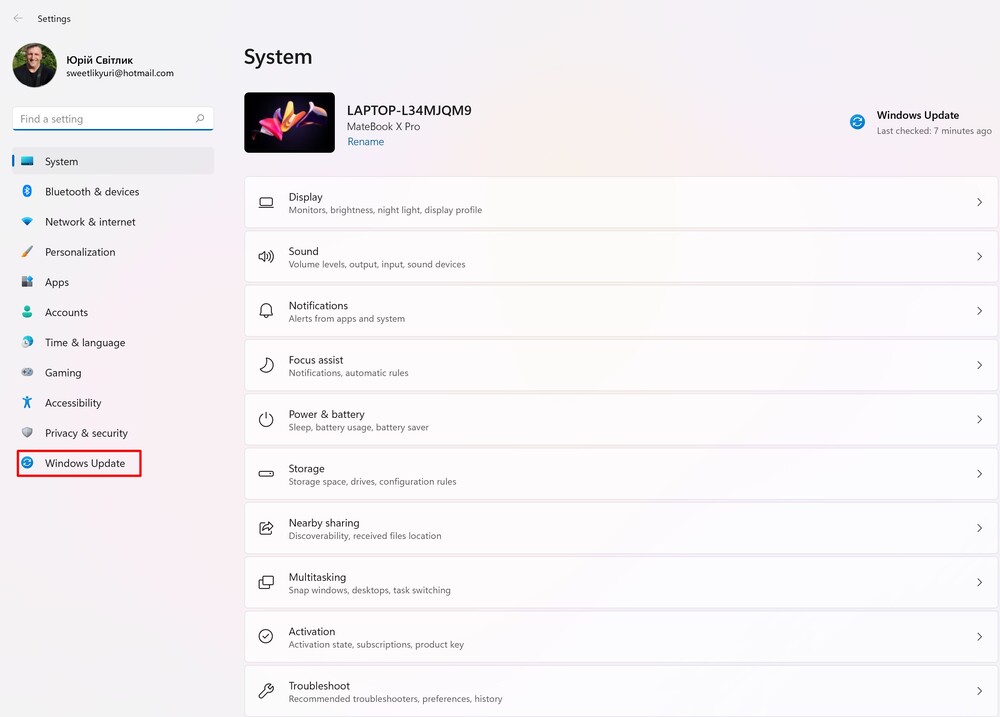
Тохиргоо дотроос хажуугийн цэсэн дэх Windows Update дээр товшоод, Нарийвчилсан сонголтуудыг сонгоно уу.
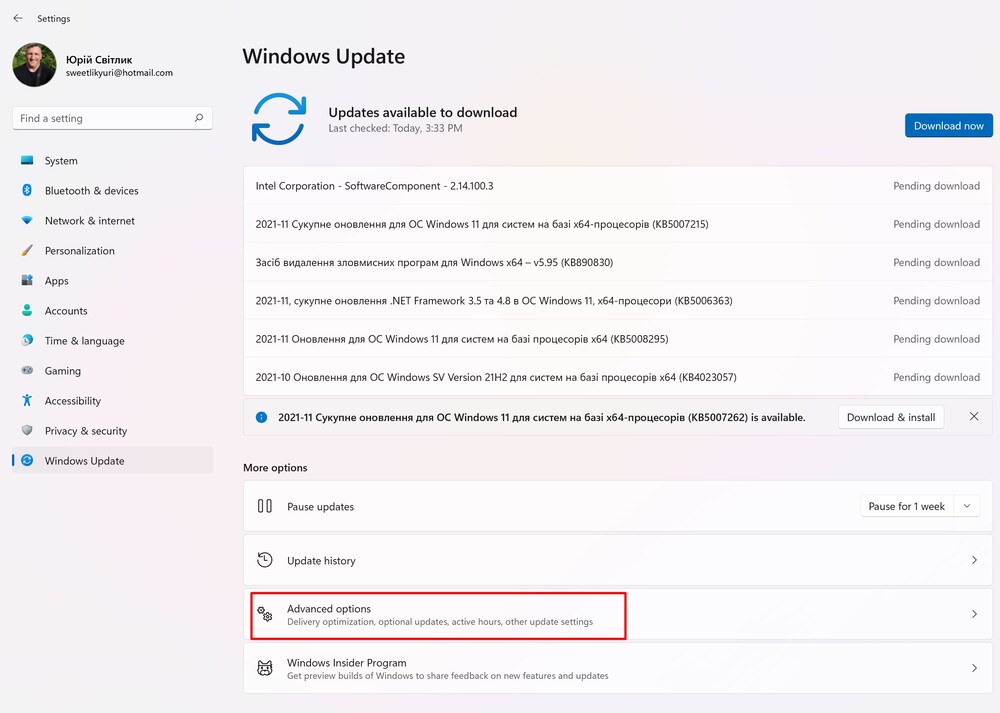
Нэмэлт шинэчлэлтүүдийн хэсэгт "Драйверын шинэчлэлт" гэсэн гарчиг дээр дарж өргөтгөнө үү. Дараа нь жагсаалт руу орж, шинэчлэхийг хүсч буй драйверуудын хажууд байгаа нүдийг шалгана уу. Дуусаад Татаж аваад суулгана уу.
Windows сонгосон драйверуудыг суулгаж, шаардлагатай бол компьютераа дахин эхлүүлэхийг хүсэх болно. Дахин ачаалсны дараа та шинэчлэгдсэн драйверуудыг ашиглаж болно.
Би драйверуудыг гараар татаж аваад суулгах ёстой юу?
Зарим тохиолдолд та үйлдвэрлэгчээс албан ёсны драйверуудыг татаж авахын оронд шууд татаж авах хэрэгтэй болдог Microsoft. Хэрэв та Windows-г компьютер дээрээ суулгасан эсвэл шинэ нэмэлт төхөөрөмж холбосон бөгөөд ямар нэг зүйл буруу ажиллаж байвал үйлдвэрлэгчийн татаж авах сайтаас албан ёсны драйверуудыг авах цаг болжээ. Хэрэв танд стандарт Windows драйверуудад ороогүй техник хангамжийн хэрэгсэл хэрэгтэй бол - жишээлбэл, мэдрэгчтэй самбар эсвэл хулганы драйверууд нь нэмэлт тохиргоо бүхий хяналтын самбаруудыг агуулж болно - энэ нь тэдгээрийг үйлдвэрлэгчээс шууд авах сайхан боломж юм.
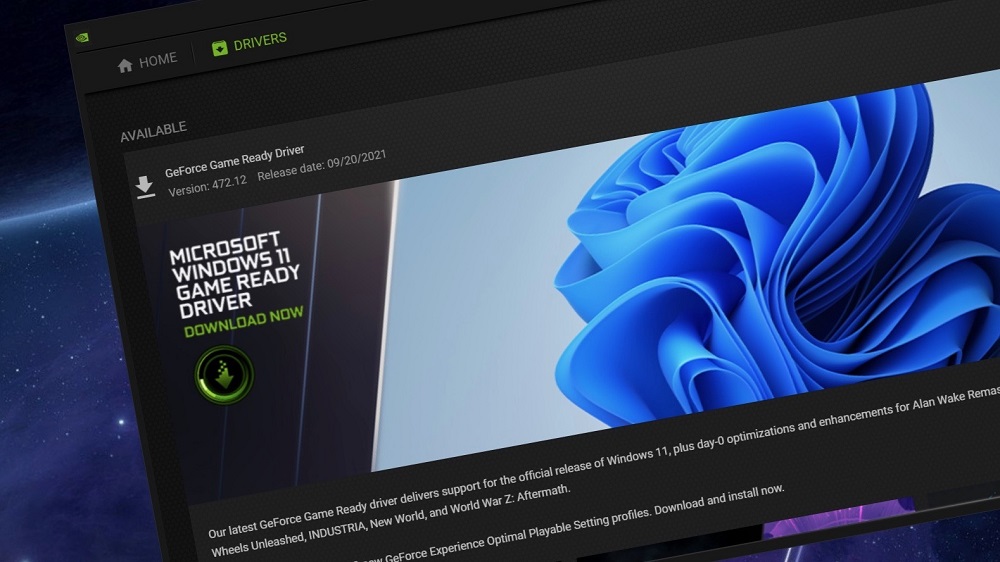
Хэрэв та компьютер тоглоом тоглодог бол график төхөөрөмждөө хамгийн сүүлийн үеийн драйверуудыг суулгахыг зөвлөж байна NVIDIA, AMD эсвэл Intel. Шинэчлэх төвд байдаг драйверууд нь ихэвчлэн хуучин байдаг бөгөөд энэ нь шинэ тоглоомуудтай ажиллахгүй гэсэн үг юм. Windows-д зориулсан драйверуудад ийм хэрэгтэй хэрэгсэл байдаггүй NVIDIA GeForce Experience болон AMD ReLive-г үйлдвэрлэгчээс авах боломжтой. Эдгээр хэрэгслүүд нь тоглоомыг оновчтой болгох, тоглоомын явцыг бичих, дамжуулах, дэлгэцийн агшинг авах, график драйверуудыг ирээдүйд хялбархан шинэчлэх боломжийг олгодог.
Өөрөөр хэлбэл, та шинэчлэх төвд байхгүй драйверуудыг гараар татаж авах хэрэгтэй бөгөөд хэрэв энэ нь хуучин тоног төхөөрөмж байвал тэнд байхгүй байж магадгүй юм. Хэрэв та видео карт эсвэл дагалдах төхөөрөмждөө шинэ боломжуудыг авахыг хүсвэл энэ журмыг дагаж мөрдөх хэрэгтэй. Гэхдээ шинэ жолооч үргэлж тогтвортой ажилладаггүй тул маш болгоомжтой байгаарай. Энэ нь төхөөрөмжийн үйл ажиллагаанд зарим асуудал үүсгэж болзошгүй.
Мөн уншина уу: Хэрэв би Windows 11 рүү шинэчлэх боломжгүй бол яах вэ?
Төхөөрөмжийн үйлдвэрлэгч ба загварын дугаар
Тоног төхөөрөмжийн драйверийг гараар татаж авахын тулд та тухайн төхөөрөмжийн үйлдвэрлэгч болон түүний загварын дугаарыг мэдэх хэрэгтэй. Энэ мэдээлэл нь төхөөрөмжийн сав баглаа боодол, танд байгаа бүх баримт, хэрэв та анхааралтай ажиглавал төхөөрөмж дээр ч хэвлэгдсэн байдаг.
Хэрэв та ширээний компьютер эсвэл зөөврийн компьютер худалдаж авсан бол тухайн төхөөрөмжийн үйлдвэрлэгч болон загварын дугаарыг мэдэх шаардлагатай. Жишээлбэл, хэрэв танд Wi-Fi драйвер хэрэгтэй бол Huawei MateBook X Pro, дотор нь ямар Wi-Fi төхөөрөмж байгааг мэдэх шаардлагагүй. Зүгээр л вэб сайт руу орно уу Huawei, төхөөрөмжийн дэмжлэгийн хуудсыг олоод Wi-Fi драйверийг татаж аваарай. Загварын нэр, дугаарыг ихэвчлэн компьютерийн хаа нэгтээ шошгон дээр хэвлэсэн байдаг бөгөөд хайрцаг дээр бас харагдах ёстой.

Мэдээжийн хэрэг, хэрэв та компьютерээ өөрөө бүтээсэн бол ямар дотоод бүрэлдэхүүн хэсгүүдийг ашигласан болохыг мэдэх хэрэгтэй. Техник хангамжийн бүрэлдэхүүн хэсэг бүрийн драйверуудыг үйлдвэрлэгчийн вэбсайтаас тусад нь суулгах шаардлагатай болно.
Мөн уншина уу: AiO эсвэл "бүгдийг нэг дор": Бүх моноблокуудын тухай Lenovo
Windows дээр төхөөрөмжийг хэрхэн таних вэ
Та өөрийн компьютерт холбогдсон техник хангамжийн төхөөрөмжүүдийг харахын тулд Төхөөрөмжийн Менежерийг ашиглаж болно. Үүнийг Windows 10 эсвэл 11 дээр нээхийн тулд Start цэсний товчлуур дээр хулганы баруун товчийг дараад Device Manager-ийг сонгоно уу. Үүнийг Windows 7 дээр нээхийн тулд Windows + R товчийг дарж, "devmgmt.msc" гэж бичээд Enter дарна уу.
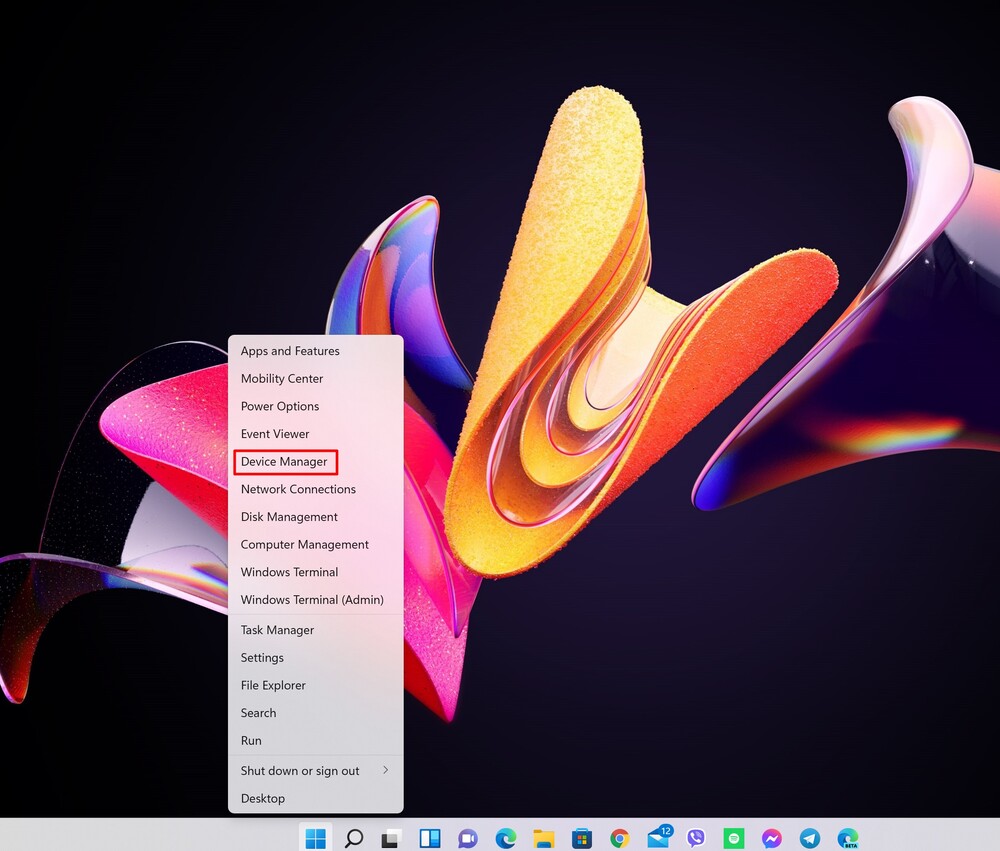
Компьютерт холбогдсон төхөөрөмжүүдийн нэрийг олохын тулд Төхөөрөмжийн менежерийн цонхны жагсаалтыг харна уу. Энэ нь тэдэнд зориулсан драйверуудыг олоход тусална.

Хэрэв та ямар нэгэн "үл мэдэгдэх төхөөрөмж" харвал энэ нь драйверийг огт суулгаагүй тул тэдгээр нь зөв ажиллахгүй байна гэсэн үг юм. Ихэнхдээ үл мэдэгдэх төхөөрөмжийг тоног төхөөрөмжийн ID-аар нь тодорхойлох боломжтой байдаг.
Мөн уншина уу: Windows 11 суулгах 11 шалтгаан
Албан ёсны драйверуудыг татаж авах холбоосууд

Бид драйверуудыг тоног төхөөрөмж үйлдвэрлэгчдийн албан ёсны вэбсайтаас шууд татаж авахыг зөвлөж байна. Жолооч авах газруудын жагсаалтыг энд оруулав.
Acer Aspire, Predator, TravelMate болон бусад компьютерт зориулсан драйверууд, түүнчлэн төрөл бүрийн үйлдвэрлэлийн хэрэгслүүдээр хангадаг. Acer.
AMD Radeon GPU болон Radeon график агуулсан Ryzen зэрэг AMD APU-д зориулж драйвер татаж авах боломжийг санал болгож байна. AMD-ийн вэбсайтад мөн AMD чипсет бүхий эх хавтангуудад хэрэгтэй байж болох чипсет драйверууд байдаг, өөрөөр хэлбэл таны системд AMD CPU суулгасан бол.
Apple Хэрэв та Boot Camp-ээр дамжуулан Mac дээрээ Windows ашигладаг бол Mac компьютерт зориулсан Windows драйверуудыг агуулсан Boot Camp-ийн дэмжлэг үзүүлэх програм хангамжийг хангадаг.
ASUS ZenBook болон Бүгд Найрамдах Gamers (ROG) зэрэг зөөврийн компьютер болон ширээний компьютерт зориулсан драйверууд, мөн бусад брэндийн техник хангамжид зориулагдсан. ASUS.
Ах принтер, факс, сканнерын олон драйверуудыг санал болгодог.
Вэбсайт дээр Canon та дижитал камер, принтер, сканнерын драйверуудыг олох боломжтой.
Corsair тоглоомын хулгана, гар, чихэвчний техник хангамжийн хэрэгслүүдээр хангадаг.
Dell Inspiron, Latitude, XPS болон бусад компьютерийн техник хангамжийн бүтээгдэхүүний драйверууд, мөн өөрт байгаа Dell бүтээгдэхүүний драйверуудаар хангадаг.
Epson принтер, сканнер, проектор болон бусад тоног төхөөрөмжөө татаж авахыг санал болгож байна.
HP Pavilion, EliteBook, ProBook, Envy, Omen болон бусад компьютерийн шугамууд, мөн HP принтер болон бусад бүтээгдэхүүний драйверуудыг хангадаг.
Intel Intel-ийн нэгдсэн графикаас эхлээд Wi-Fi техник хангамж, Ethernet хянагч, Intel чипсет эх хавтан, Intel SSD зэрэг бүх зүйлд драйвер татаж авах боломжийг санал болгож байна. Хэрэв таны компьютер үйлдвэрлэгч таныг зогсоохыг оролдвол та хамгийн сүүлийн үеийн Intel график драйверуудыг суулгахын тулд бага зэрэг эргэлзэх хэрэгтэй болж магадгүй юм.
Lenovo ThinkPad, IdeaPad, Yoga болон бусад компьютер, дагалдах хэрэгслийн драйверуудыг татаж авах боломжтой Lenovo.
вэб сайт Logitech хулгана, гар, вэбкамер болон бусад дагалдах хэрэгслийг татаж авахыг санал болгож байна.
Microsoft хулгана, гар зэрэг бүтээгдэхүүний драйверуудыг татаж авахыг санал болгож байна Microsoft. Гадаргуугийн төхөөрөмжүүдийн хувьд Microsoft ихэвчлэн Windows Update-аар дамжуулан драйверуудыг түгээдэг. Гэсэн хэдий ч, хэрэв танд үнэхээр хэрэгтэй бол Surface драйверуудыг гараар татаж авах боломжтой.
MSI зөөврийн компьютер, ширээний компьютер, эх хавтан, график карт, тоглоомын нэмэлт төхөөрөмж болон бусад бүтээгдэхүүнээ татаж авдаг.
NVIDIA GeForce график төхөөрөмж болон бусад бүтээгдэхүүний драйверуудыг санал болгодог NVIDIA, тухайлбал TITAN цуврал GPU.
Razer Razer тоглоомын хулгана, гар, чихэвч зэрэгт зориулагдсан Razer Synapse болон Razer Surround хэрэгслүүдийн программ хангамжийг татаж авдаг.
Realtek вэб сайт дээрээ аудио драйверуудыг санал болгодог боловч та компьютер эсвэл эх хавтангийн үйлдвэрлэгчээс төхөөрөмждөө зориулж Realtek High Definition аудио драйверийг авах боломжтой.
Татаж авах төв Samsung Windows зөөврийн компьютер, ширээний компьютер болон бусад бүх бүтээгдэхүүний драйверуудыг санал болгодог Samsung, түүний дотор хатуу төлөвт хөтчүүд.
Sony зогсоосон VAIO зөөврийн компьютер болон ширээний компьютер, түүнчлэн төрөл бүрийн дагалдах хэрэгслийн драйверуудыг татаж авсаар байна Sony.
SteelSeries тоглоомын чихэвч, хулгана, гарт зориулсан SteelSeries Engine техник хангамжийн хэрэгслийг санал болгож байна.
вэб сайт Синаптик Ердийн драйверуудыг ашиглахын оронд зөөврийн компьютерын үйлдвэрлэгчээс Synaptics мэдрэгчтэй самбарын драйверуудыг авахыг зөвлөж байна. Тэмдэглэлийн дэвтэр үйлдвэрлэгчийн хуудас руу очно уу.
Toshiba таны компьютер болон бусад нэмэлт төхөөрөмжүүдийн драйверуудыг татаж авдаг.
Western Digital Western Digital хөтчүүдэд зориулагдсан програм хангамж болон хэрэгслүүдээр хангадаг.
Магадгүй би бүх үйлдвэрлэгчдийн талаар дурдаагүй байж магадгүй, тэдний цөөнгүй нь байсаар байна. Энэ тохиолдолд үйлдвэрлэгчийн албан ёсны вэбсайт руу орж, шаардлагатай драйверийг татаж авахын тулд техникийн дэмжлэг үзүүлэх хуудсыг олоорой.
Драйверуудыг гараар хэрхэн суулгах вэ?
Бид дахин Төхөөрөмжийн менежерийг ашиглах болно. Үүнийг "Эхлүүлэх" товчийг дарж нээнэ үү. Таны компьютер дээр суулгасан бүх шаардлагатай төхөөрөмжүүд таны өмнө нээгдэнэ.
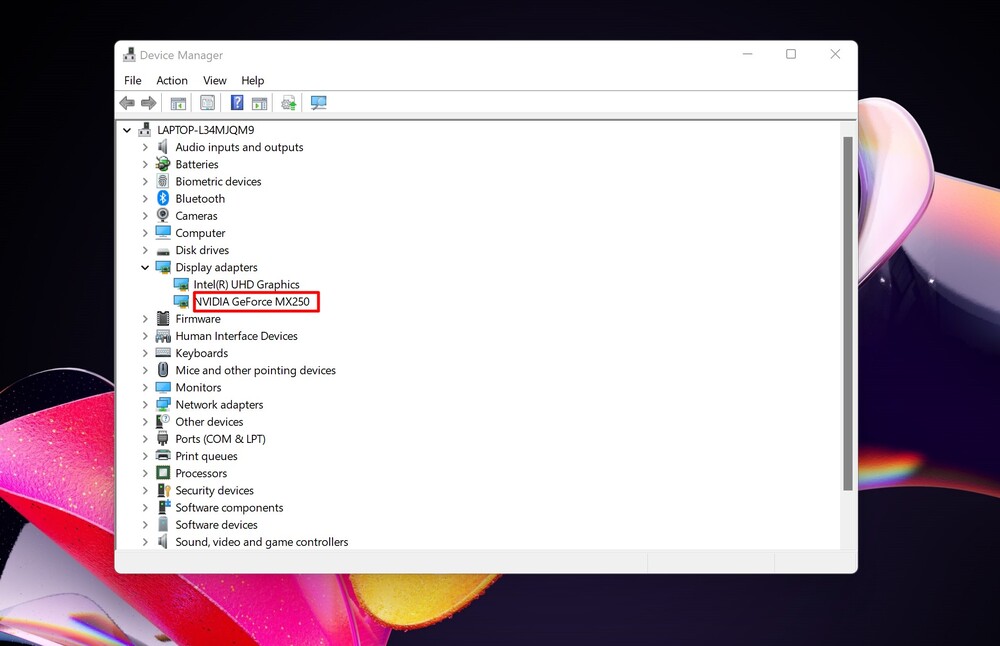 Драйверыг шинэчлэхийг хүсч буй төхөөрөмжөө олоорой. Үүн дээр хулганы баруун товчийг дараад "Драйверийг шинэчлэх" гэснийг сонгоно уу.
Драйверыг шинэчлэхийг хүсч буй төхөөрөмжөө олоорой. Үүн дээр хулганы баруун товчийг дараад "Драйверийг шинэчлэх" гэснийг сонгоно уу.
Драйверуудыг шинэчлэх цонхонд танд хоёр сонголт байна. Доор бид хоёуланг нь авч үзэх болно, гэхдээ эхлээд сонголт бүр юу болохыг харцгаая.
- Автомат драйвер хайх: Энэ сонголтыг сонгох үед үйлдлийн систем нь Windows-д тохирох драйверуудыг хайж, автоматаар суулгадаг.
- Миний компьютер дээрх драйверуудыг хайх: Энэ сонголт нь суулгахыг хүссэн шинэ драйверуудын байршлыг гараар зааж өгөх боломжийг олгоно. Хэрэв та үйлдвэрлэгчийн вэбсайтаас драйверуудыг татаж авсан эсвэл флаш дискнээс драйвер суулгахыг хүсч байгаа боловч драйвер суулгах програм байхгүй эсвэл зөв ажиллахгүй бол энэ нь ашигтай байж болно.
Хэрэв та "Драйверуудыг автоматаар хайх" гэснийг сонговол Windows таны системийн драйвер файлуудыг төхөөрөмжид шинэчлэгдсэн драйверуудыг хайж олох болно. Хэрэв тэдгээрийг илрүүлбэл суулгаж, компьютерийг дахин эхлүүлэхийг хүсэх болно.
Гэхдээ бид хоёр дахь хувилбарыг сонирхож байна. Хэрэв та "Миний компьютер дээрх драйверуудыг хайж олох" сонголтыг сонгосон бол "Browse" товчийг дарж, дэлгэцэн дээрх зааврыг даган шинэ драйвер файлуудын байршлыг сонгох боломжтой.
Эсвэл "Компьютер дээрх боломжтой драйверуудын жагсаалтаас драйвер сонгох" дээр дарна уу.
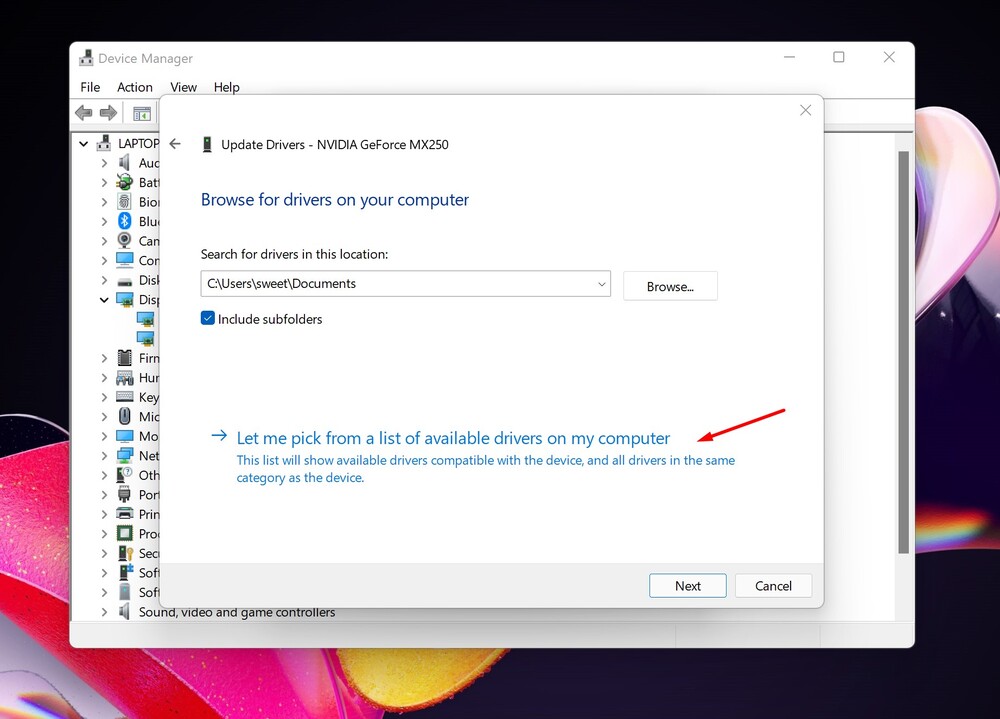
Хэрэв Windows таны хайсан драйверуудыг таньсан эсвэл хоёр дахь сонголтыг сонгосон бол систем нь төхөөрөмжид тохирох драйверуудын жагсаалтыг гаргаж өгөх болно. Жагсаалтаас хүссэн зүйлээ сонгоод "Дараах" дээр дарна уу.
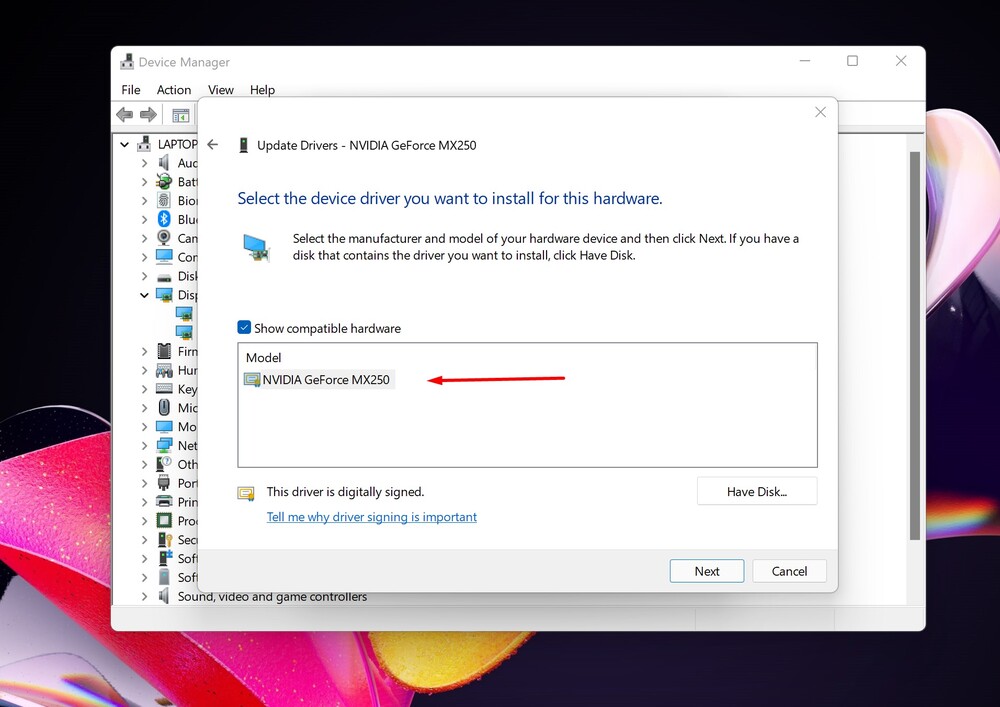
Хэрэв та "Таны төхөөрөмжийн хамгийн сайн драйверуудыг суулгасан" гэсэн мессежийг харвал шинэчлэх шаардлагагүй болно. Та "Төхөөрөмжийн менежер"-ийг хааж болно. Үгүй бол драйверийг суулгах болно, гэхдээ энэ нь өмнөх хувилбараас шинэ байх тохиолдолд л болно. Үүний дараа Windows компьютерийг дахин эхлүүлэхийг хүсэх болно. Үүнийг хийхийн тулд "Тийм" дээр дарна уу.
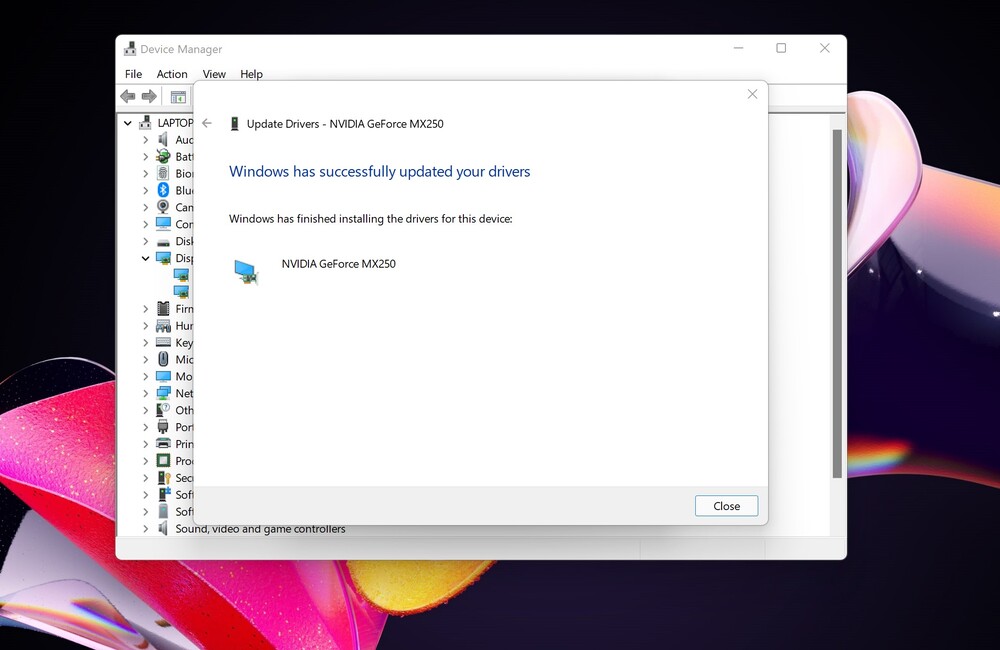
Дахин ачаалсны дараа таны Windows 11 төхөөрөмж таны компьютер эсвэл зөөврийн компьютерт зориулсан хамгийн сүүлийн үеийн драйверуудыг суулгана. Ашиглаарай!
Мөн уншина уу: